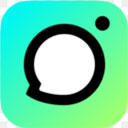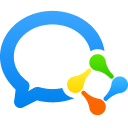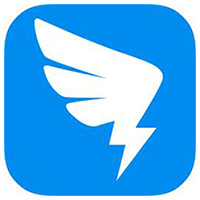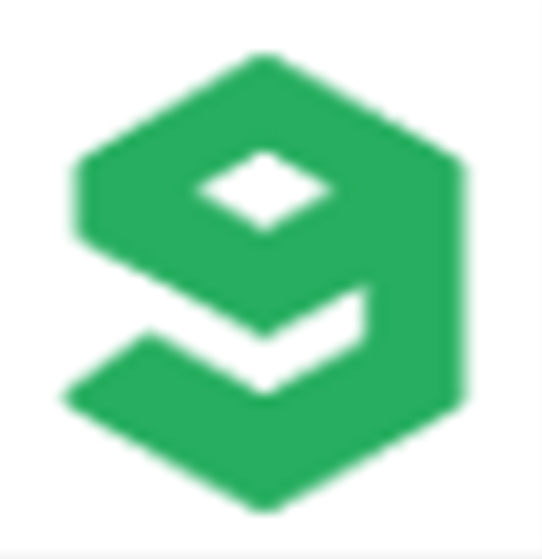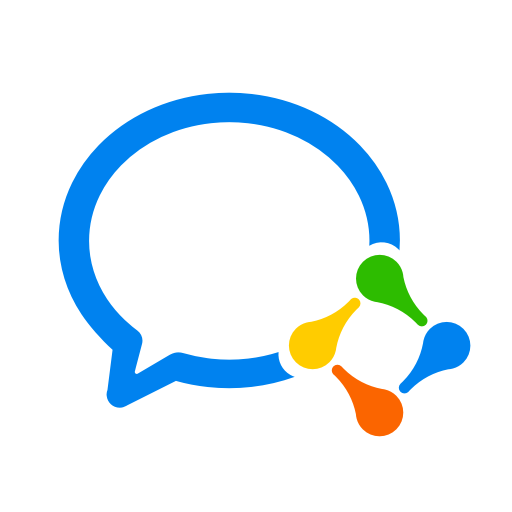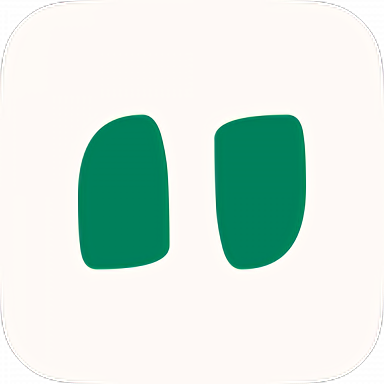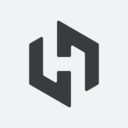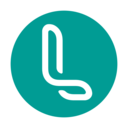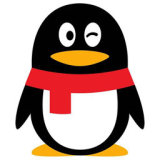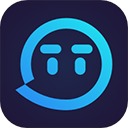软件介绍
微信电脑版是微信官方专门针对电脑用户推出的客户端工具,它可以帮助用户在电脑上面登录自己的微信账号。让用户可以直接在电脑上面接收和回复微信好友的消息,浏览微信公众号的资讯信息,以及浏览微信朋友圈的内容。尤其是对于日常使用电脑办公的人来说,微信电脑版无疑是不可或缺的一个工具。下载安装网给大家分享微信电脑版最新下载,这是专门针对Windows电脑用户推出的版本,有需要的朋友赶紧来下载吧!
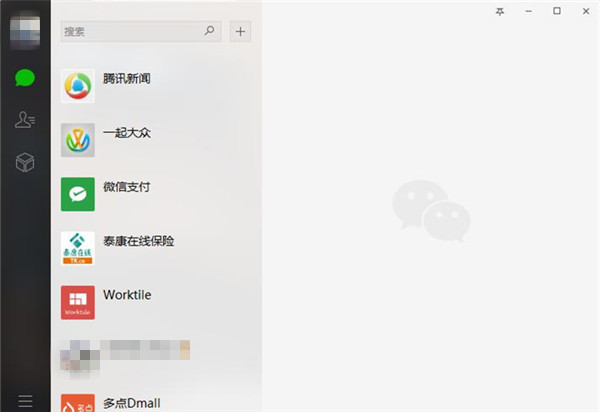
操作便捷性:微信电脑版拥有极其便捷的操作界面,支持多种快捷键和搜索功能,使得用户能够更快速地找到想要的内容,更便捷地完成操作。无论是聊天、搜索还是文件管理,都能快速上手。
兼容性:微信电脑版支持多种操作系统、浏览器和设备,这意味着用户可以在不同的操作系统、浏览器和设备上使用微信,无需担心兼容性问题。此外,它还支持多种语言,方便用户在不同的语言环境下使用。
远程文件管理:微信电脑版可以远程管理手机上的文件,用户可以查看、上传和下载手机上的文件,实现了电脑和手机之间的文件互通,提高了工作效率。
文件传输:微信电脑版支持多种文件传输方式,用户可以直接拖拽、点击浏览等方式向微信朋友或微信群发送文件,方便快捷。
聊天记录备份:Windows版微信可以通过数据线将手机与电脑连接,实现聊天记录的同步备份。这样,用户可以在不同的设备上查看和恢复聊天记录,避免了数据丢失的风险。
一键登录:微信电脑版支持扫码登录,用户只需使用手机打开微信的“扫一扫”功能,扫描电脑上的二维码,即可实现快速登录。首次登录后,后续再次登录时仅需点击“登录”按钮,手机端会提示一键确认,无需再次扫码。
截图功能:微信电脑版还支持截图功能,用户可以在电脑上截图后直接发送给朋友或自己,方便实用。
打开电脑桌面上的微信,点击左下角的三横图标。
在弹出的列表中,点击“设置”。
在弹出的设置窗口中,点击“通用设置”。
在“通用设置”中,找到并点击“存储空间管理”。
点击缓存右侧的“清理”,微信将开始清理缓存文件。
方法二:手动清理微信下载文件夹
在文件资源管理器中导航到以下路径:C://Users//用户名/Downloads/WeChat(这里的“用户名”是你的电脑用户名)。
在该文件夹中,你可以看到微信接收或发送的文件。选中并删除一些不再需要的文件,以释放磁盘空间。
方法三:清理微信个人文件所在的磁盘
打开微信设置窗口,点击“文件管理”。
点击“打开文件夹”,进入微信文件存储的位置。
在该文件夹中,你可以找到名为“FileStorage”的文件夹,其中包含了微信的个人文件。
进入“FileStorage”文件夹后,再进入“File”文件夹,你可以看到所有的微信文件。根据需要删除一些不再需要的文件,以释放磁盘空间。
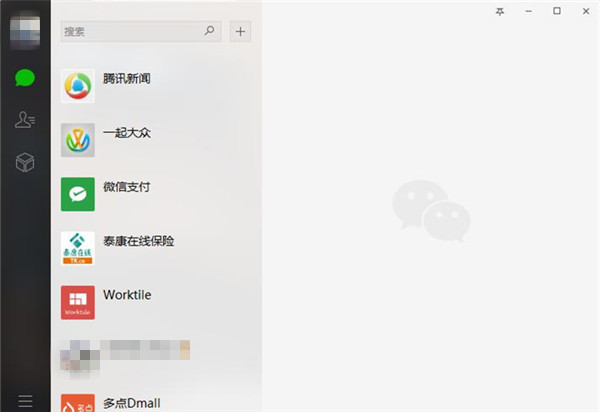
微信电脑版软件特色
账号绑定与安全:微信电脑版支持账号绑定功能,这增加了用户使用的安全性。通过绑定手机账号,用户可以在电脑和手机之间无缝切换,同时确保账号安全。操作便捷性:微信电脑版拥有极其便捷的操作界面,支持多种快捷键和搜索功能,使得用户能够更快速地找到想要的内容,更便捷地完成操作。无论是聊天、搜索还是文件管理,都能快速上手。
兼容性:微信电脑版支持多种操作系统、浏览器和设备,这意味着用户可以在不同的操作系统、浏览器和设备上使用微信,无需担心兼容性问题。此外,它还支持多种语言,方便用户在不同的语言环境下使用。
远程文件管理:微信电脑版可以远程管理手机上的文件,用户可以查看、上传和下载手机上的文件,实现了电脑和手机之间的文件互通,提高了工作效率。
文件传输:微信电脑版支持多种文件传输方式,用户可以直接拖拽、点击浏览等方式向微信朋友或微信群发送文件,方便快捷。
聊天记录备份:Windows版微信可以通过数据线将手机与电脑连接,实现聊天记录的同步备份。这样,用户可以在不同的设备上查看和恢复聊天记录,避免了数据丢失的风险。
一键登录:微信电脑版支持扫码登录,用户只需使用手机打开微信的“扫一扫”功能,扫描电脑上的二维码,即可实现快速登录。首次登录后,后续再次登录时仅需点击“登录”按钮,手机端会提示一键确认,无需再次扫码。
截图功能:微信电脑版还支持截图功能,用户可以在电脑上截图后直接发送给朋友或自己,方便实用。
如何清理微信电脑版缓存
方法一:使用微信软件内自带的清理功能打开电脑桌面上的微信,点击左下角的三横图标。
在弹出的列表中,点击“设置”。
在弹出的设置窗口中,点击“通用设置”。
在“通用设置”中,找到并点击“存储空间管理”。
点击缓存右侧的“清理”,微信将开始清理缓存文件。
方法二:手动清理微信下载文件夹
在文件资源管理器中导航到以下路径:C://Users//用户名/Downloads/WeChat(这里的“用户名”是你的电脑用户名)。
在该文件夹中,你可以看到微信接收或发送的文件。选中并删除一些不再需要的文件,以释放磁盘空间。
方法三:清理微信个人文件所在的磁盘
打开微信设置窗口,点击“文件管理”。
点击“打开文件夹”,进入微信文件存储的位置。
在该文件夹中,你可以找到名为“FileStorage”的文件夹,其中包含了微信的个人文件。
进入“FileStorage”文件夹后,再进入“File”文件夹,你可以看到所有的微信文件。根据需要删除一些不再需要的文件,以释放磁盘空间。
相关文章